Cómo escanear en Windows 8
Autor:
Laura McKinney
Fecha De Creación:
10 Abril 2021
Fecha De Actualización:
26 Junio 2024
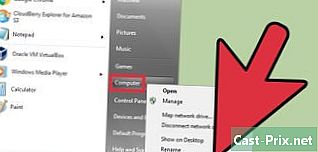
Contenido
- etapas
- Antes de comenzar
- Parte 1 Instale el escáner
- Parte 2 abierta Windows Fax y Escaneo
- Parte 3 Digitalizando una imagen
- Parte 4 Imagen digitalizada
- Parte 5 Enviar la imagen escaneada por correo electrónico
Los sistemas Windows 7 y Windows 8 vienen con su propio programa de escaneo. Con esta función, podrá administrar todo, escaneo, por supuesto, pero también la copia de seguridad y el envío de sus archivos recién escaneados.
etapas
Antes de comenzar
- Asegúrese de que su escáner esté enchufado a su computadora y encendido. Su escáner generalmente se entrega con dos cables:
- un cable USB para conectar a un puerto USB en su computadora,
- un cable de alimentación para enchufar a una toma de corriente.
- Nota bene : Algunos escáneres recientes funcionan en Bluetooth y, por lo tanto, no necesitan un cable USB, para archivar una conexión WiFi, para conectarse a la computadora.
- Coloque la imagen o documento a escanear contra el cristal del escáner. En este último, verá marcas (sombreados) que lo ayudarán a colocar el documento.
- Si aún no tiene un escáner, deberá instalar uno. Haga clic aquí para ver las instrucciones para instalar un escáner.
- Si ya ha usado un escáner, Haga clic aquí para pasar la etapa de la instalación.
Parte 1 Instale el escáner
- Verifique que su escáner sea compatible con Windows 8. Para hacer esto, haga clic aquí para ir al "Centro de compatibilidad de Windows". Allí, ingresará la referencia de su escáner y hará clic en Buscar.
- Si su escáner no es compatible con Windows 8, no podrá instalarlo.
- Verifique que su escáner esté instalado correctamente. Mueva el cursor del mouse a una de las esquinas derechas de la pantalla y luego haga clic configuraciones. Luego haga clic en Cambiar la configuración de la PC. Haga clic en PC y periféricos. Si su escáner está instalado, su nombre aparecerá debajo del encabezado impresoras.
- Si su escáner no aparece, haga clic en + Agregar un dispositivo.
- La instalación de un escáner es bastante similar a la de una impresora.
- Ubique su escáner en la lista y haga clic en su nombre para instalarlo.
Parte 2 abierta Windows Fax y Escaneo
- Haga clic en el botón comienzo.
- Escriba "escanear".
- Haga clic en Windows Fax y Escaneo.
Parte 3 Digitalizando una imagen
- Comience un nuevo escaneo. Verifique que su escáner esté conectado a la computadora y que el documento (o imagen) esté en su lugar en el escáner.
- Haga clic en Nuevo escaneo.
- Elija el tipo de documento que va a escanear. En la ventana Nuevo escaneo, haga clic en el menú desplegable titulado perfiles, luego haga clic foto, si escanea una foto. En el caso de un documento, haga clic en documentos .
- Elija también el formato de la imagen escaneada. Haga clic en el menú desplegable titulado Tipo de archivo, luego elija el formato de imagen escaneada.
- Si no sabe en qué formato guardar su archivo, elija una imagen PNG o TIF: es la garantía de una imagen de muy buena calidad.
- Haga clic en estudio. Luego verá una vista previa de la imagen (o documento) escaneada.
- Si desea cambiar el tamaño de la imagen, use los tiradores de las esquinas haciendo clic con el mouse y arrastrando los tiradores.
- Si la vista previa está demasiado pixelada, aumente la resolución en el campo Resolución (DPI).
- Haga clic en escaneo.
Parte 4 Imagen digitalizada
- Renombra tu archivo. Haga clic derecho en la imagen escaneada, luego haga clic Reelegir. En el cuadro de diálogo que aparece, en el campo Nuevo titulo, ingrese un nombre evocador, luego haga clic bueno.
- El nombre predeterminado es imagen.
- Guarda el archivo como quieras. Haga clic derecho en la imagen escaneada, luego haga clic Guardar como ... En el cuadro de diálogo que aparece, seleccione la carpeta de destino, cambie el nombre de su archivo y haga clic en registro.
- La carpeta de destino predeterminada es la carpeta Documentos digitalizados que está en la carpeta imágenes .
Parte 5 Enviar la imagen escaneada por correo electrónico
- Envíe su imagen escaneada a su software. Haga clic derecho en la imagen escaneada, luego haga clic Enviar hacia. Luego haga clic en Beneficiario.
- Su software se abrirá y se creará un nuevo correo electrónico con su imagen escaneada adjunta.

